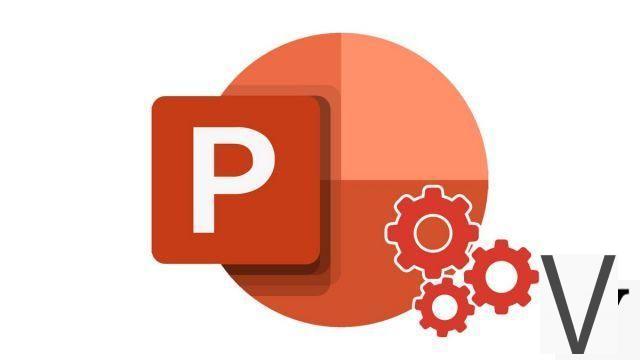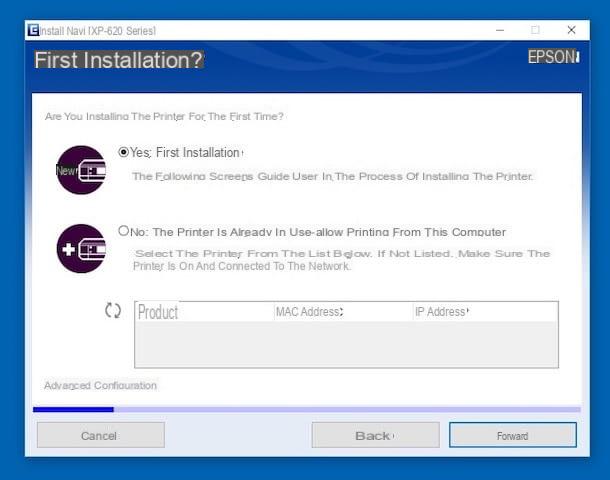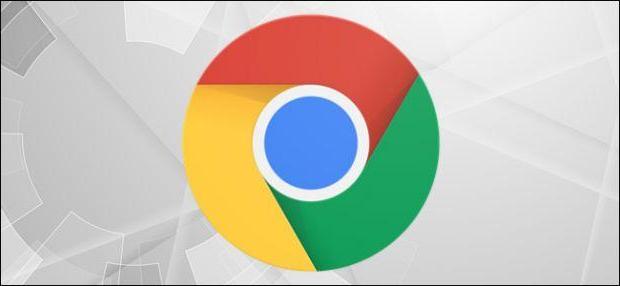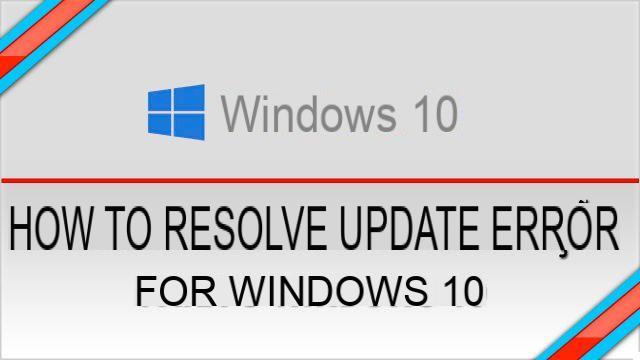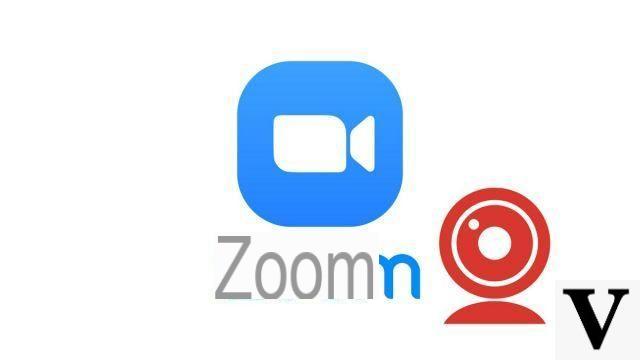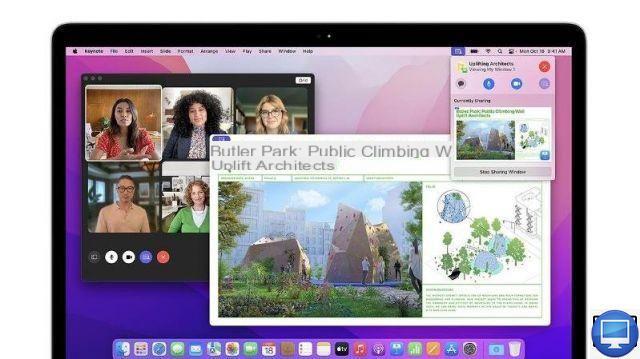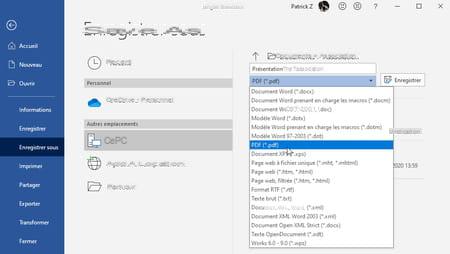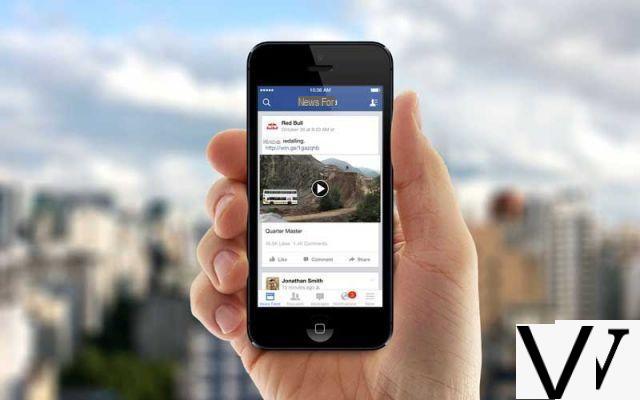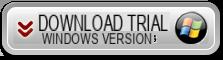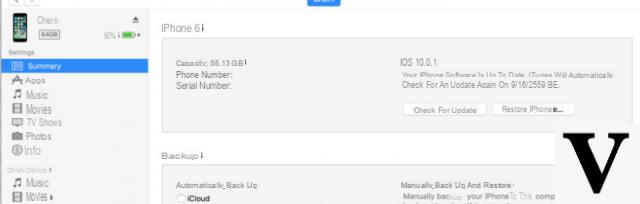web WhatsApp es un servicio que le permite enviar y recibir mensajes de WhatsApp directamente desde el navegador web. Lanzado el 21 de enero de 2015, este cliente de WhatsApp basado en la web se limitó inicialmente a dispositivos Android, Windows Phone y BlackBerry únicamente. Los propietarios de iPhone no pueden utilizar este servicio debido a las limitaciones de la plataforma impuestas por Apple. La buena noticia es que en agosto de 2015 Apple finalmente permitió el uso de WhatsApp Web en dispositivos iOS. Los usuarios de iPhone pueden enviar y recibir mensajes de WhatsApp en su Mac o PC. Además, el acceso al cliente web de WhatsApp es posible a través de cualquier navegador excepto Safari en el iPad.
Ahora veamos las cosas fundamentales que necesita saber sobre la configuración y el uso del servicio. Whatsapp Web para iPhone.
Qué puedes hacer con WhatsApp Web
para). Sincronizar mensajes e imágenes entre dispositivos (tanto la computadora como el teléfono)
B). Inicie una nueva conversación con todos sus contactos o busque conversaciones existentes usando su PC
C). Acceda a fotos, videos, audios y descargue cualquier medio directamente desde su PC
D). Acceda a los chats grupales y vea la información del grupo
Y). Ver notificaciones en su PC cuando reciba un mensaje nuevo
F). Usa el teclado para escribir
Cómo configurar WhatsApp Web para iPhone
Nota: Para acceder a WhatsApp Web, primero asegúrese de tener la última versión de la aplicación WhatsApp en su iPhone. Si no lo tiene, haga clic aquí. A continuación veremos cómo usar Safari para usar WhatsApp Web.
Paso 1:: Abra WhatsApp y vaya al menú Configuración. Luego haga clic en "web WhatsApp".

Paso 2:: Vaya a https://web.whatsapp.com desde el navegador de su PC. (WhatsApp recomienda utilizar Google Chrome, Opera o Firefox para acceder al servicio). Se abrirá una pantalla como esta:

Paso 3:: Abra WhatsApp en su iPhone y haga clic en "Escanear código QR”Para utilizar y escanear el código QR que aparece en el sitio web de WhatsApp. Esta operación asocia su navegador web con su iPhone. Una vez hecho esto, verá una ventana emergente que confirma la operación.
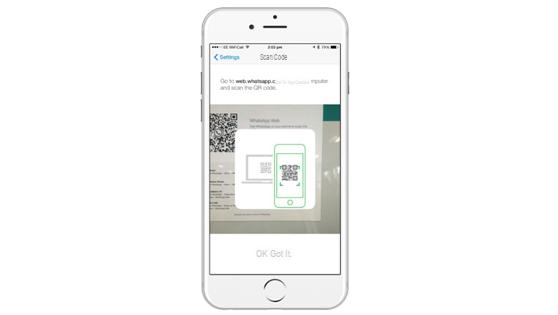
Paso 4:: ¡Ahora puede usar Whatsapp en su computadora para enviar y recibir mensajes o archivos adjuntos!
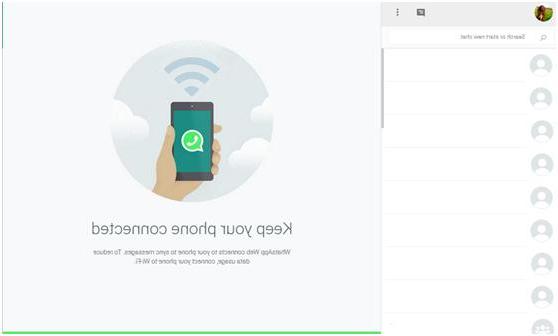
Nota::
a). WhatsApp Web solo funciona cuando el iPhone está encendido y conectado a Internet. Asegúrate de que no esté deshabilitado o configurado en modo avión.
b). No importa si su iPhone está conectado a través de Wi-Fi o celular, siempre que permanezca conectado a Internet. De esta forma será posible chatear usando la versión web de Whatsapp sin problemas.
Hola, todo listo y funciona muy bien, pero ¿cómo eliminas la notificación que dice cuando estás en línea en la web de WhatsApp?
Hola, tengo el teléfono 7 plus tengo que señalar que después de unas horas o días whatsapp web se desconecta por sí solo aunque en whatsapp web de la pc dice mantente conectado, por qué me hace esto, esto ha estado pasando desde hace algún tiempo, ya que de qué depende? Contéstame lo antes posible Gracias
Bello